Журнал регистрации
Таблицу с журналом регистрации разместим на отдельном листе и присвоим ему имя ЖурналРегистрации (рис. 9.1). Журнал регистрации состоит из семи столбцов. Столбец А содержит дату в формате даты Excel, а столбец В – суммы полученных членами семьи доходов. В столбец С мы будем заносить суммы расходов. Столбец D будет содержать информацию о том, кто получил доход или произвел расход. Столбец Е – откуда получены доходы и на какую статью расходов потрачены деньги. В столбцах F и G будет содержаться дополнительная информация. Введите названия столбцов журнала регистрации, как показано на рис. 9.1.
Присвоение имен ячейкам журнала регистрации
Поскольку в дальнейшем при составлении формул мы будем ссылаться на столбцы журнала регистрации, давайте присвоим соответствующим диапазонам ячеек имена. Вот как это делается.
- Выделите диапазон ячеек A1:G 1000.
- Нажав комбинацию клавиш CTRL + SHIFT + F3, вызовите диалоговое окно Создать имена.
- Отметьте в нем опцию В строке выше и нажмите кнопку ОК.
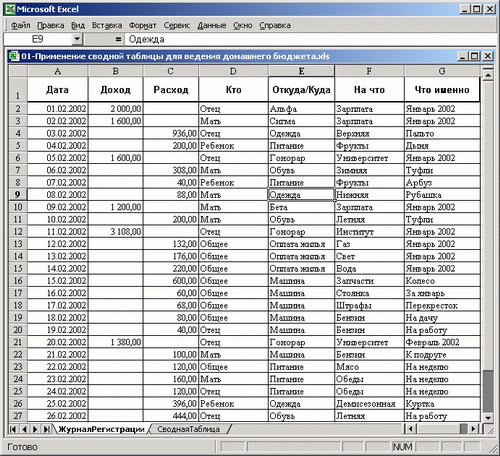
Рис. 9.1. Лист ЖурналРегистрации
После этого диапазонам ячеек будут присвоены следующие имена:
- столбец А – Дата,
- столбец В – Доход,
- столбец С – Расход,
- столбец D – Кто,
- столбец Е – Откуда_Куда,
- столбец F – На_что,
- столбец G – Что_именно.
Примечание
Чтобы программа Excel поддерживала имена диапазонов, на вкладке Вычисления диалогового окна Параметры необходимо включить опцию Допускать названия диапазонов.
Заполнение журнала регистрации
Главное, что необходимо обеспечить при заполнении журнала регистрации, – это чтобы одни и те же предметы и понятия назывались одинаково. Например, вместо слова "Машина* нельзя употреблять слово "Автомобиль" или, скажем, "Автомашина", поскольку это приведет к ошибкам при анализе данных.
После того как в журнале имеется хоть одна запись, информацию можно вводить с помощью диалогового окна Форма (см. главу 4, рис. 4.24). Для вызова этого окна следует поместить табличный курсор в любое место таблицы и вызвать команду Данные/Форма. Однако, несмотря на кажущееся удобство этого метода, он подразумевает ввод данных с клавиатуры и является источником ошибок.
Для предотвращения ошибок можно использовать функцию автозаполнения, которая описана в главе 2. Ее действие заключается в том, что программа пытается "угадать" вводимое значение по данным, которые уже содержатся в столбце. Таким образом, достаточно в столбце Е набрать букву "М" – и слово "Машина" сразу же появится в ячейке, если оно уже было введено ранее.
При заполнении таблицы удобно также использовать такой прием, как выбор из списка. Щелкните правой кнопкой мыши в ячейке, куда надо ввести текст, выберите в контекстном меню команду Выбор из списка, и на экране появится список со всеми элементами, которые были внесены в столбец ранее (рис. 9.2). Вам остается лишь отметить в списке нужный элемент.
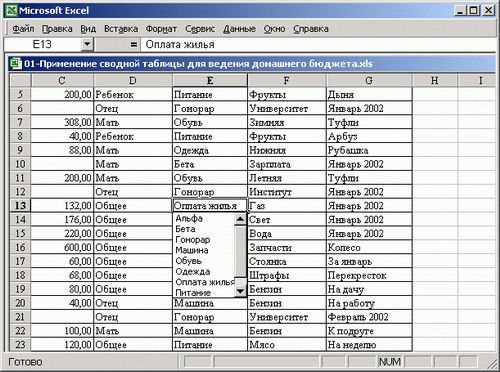
Рис. 9.2. Список, вызванный по команде Выбор из списка